|
Hay dos formas de registrar un documento a partir de la selección de un archivo electrónico:
1.En la barra de herramientas de la pantalla principal, accione la flecha al lado del botón  y haga clic en la opción Incluir documento a partir de archivo. y haga clic en la opción Incluir documento a partir de archivo. 2.Arrastre los archivos electrónicos deseados a la lista de registros de la pantalla principal de registro de documento (DC003).
En este momento, la pantalla para el registro del documento será presentada conforme se muestra en la imagen a continuación:
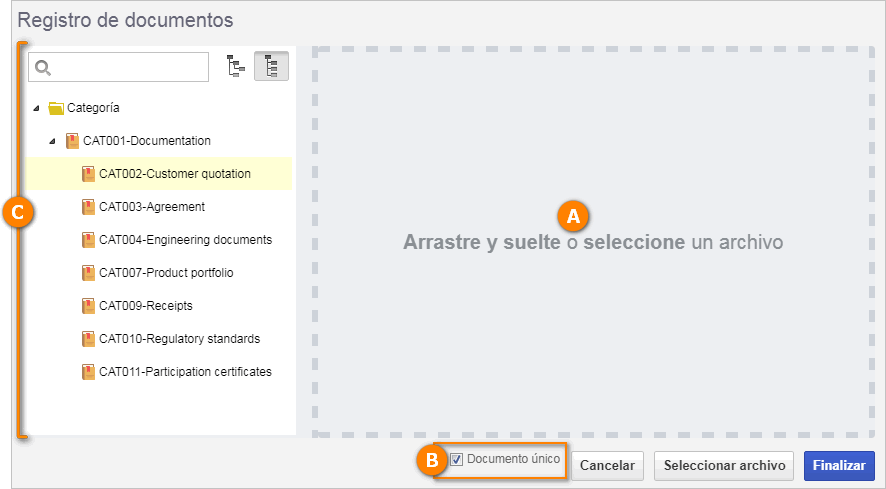
A
|
Si la opción de inclusión fue la:
▪1: Incluya los archivos electrónicos deseados. Para eso, arrástrelos y suéltelos en el área indicada o accione el botón Seleccionar archivo, navegue entre los archivos guardados en el computador y seleccione los que desee. ▪2: Los archivos arrastrados para la pantalla principal de registro serán presentados en esta área. |
B
|
Mantenga la opción Documento único marcada para que todos los archivos electrónicos sean asociados a un mismo documento. Desmárquela para que cada archivo electrónico sea asociado a un documento diferente.
Si solamente 1 archivo electrónico es incluido y esta opción es desmarcada, aun así el sistema aplicará las características de inclusión de documento como si ella estuviera marcada.
|
C
|
En la jerarquía, seleccione la categoría que clasificará los documentos que están siendo registrados. Solamente estarán disponibles para selección las categorías en las que el usuario conectado tenga el control Incluir permitido en la lista de seguridad.
|
Hecho eso, accione el botón Finalizar. En este momento, si la opción Documento único está:
▪Marcada: Será presentada la pantalla de datos del documento para que los demás campos puedan ser llenados. Consulte la sección Editar documento para obtener más detalles sobre el llenado de los campos de la pantalla de datos del documento. ▪Desmarcada: Los documentos procedentes de los archivos electrónicos se enviarán a la tarea de Indexación de documento, si tienen configurado este control o no. Con eso, al enviar estos documentos a la próxima etapa, ellos seguirán las configuraciones establecidas en su categoría.
De acuerdo con las configuraciones realizadas en el menú Configuración  Sistema (CM006), del componente SE Configuración, algunas extensiones de archivos pueden estar bloqueadas para el upload o solo algunas extensiones serán permitidas en la realización del upload. Sistema (CM006), del componente SE Configuración, algunas extensiones de archivos pueden estar bloqueadas para el upload o solo algunas extensiones serán permitidas en la realización del upload.
|
Utilice el botón Cancelar para salir de la pantalla de registro de documento. Note que todos los datos informados hasta el momento actual se perderán. Para realizar esta operación efectivamente es necesario confirmar la pregunta hecha por el sistema.
|
|





